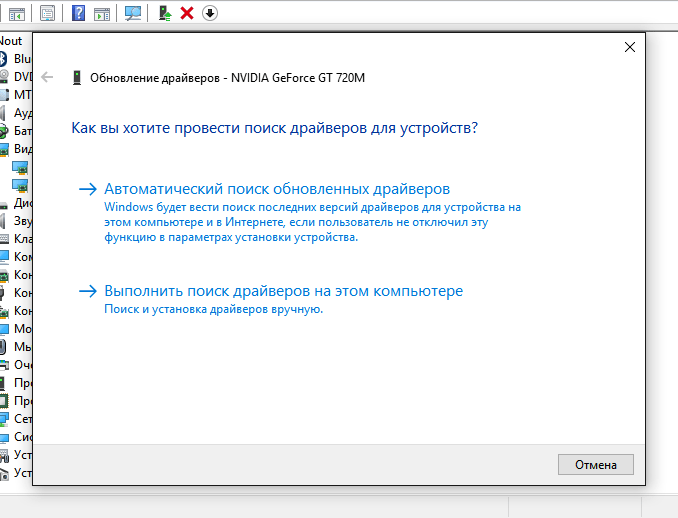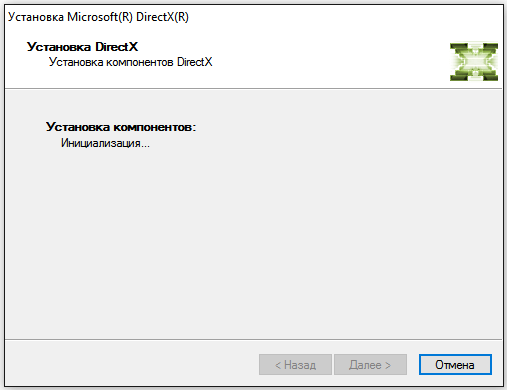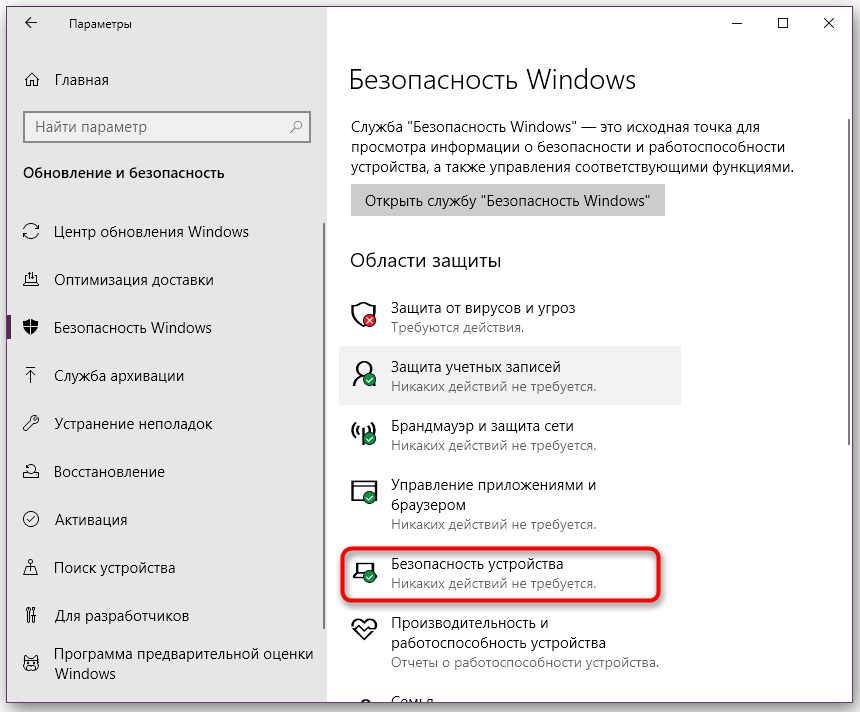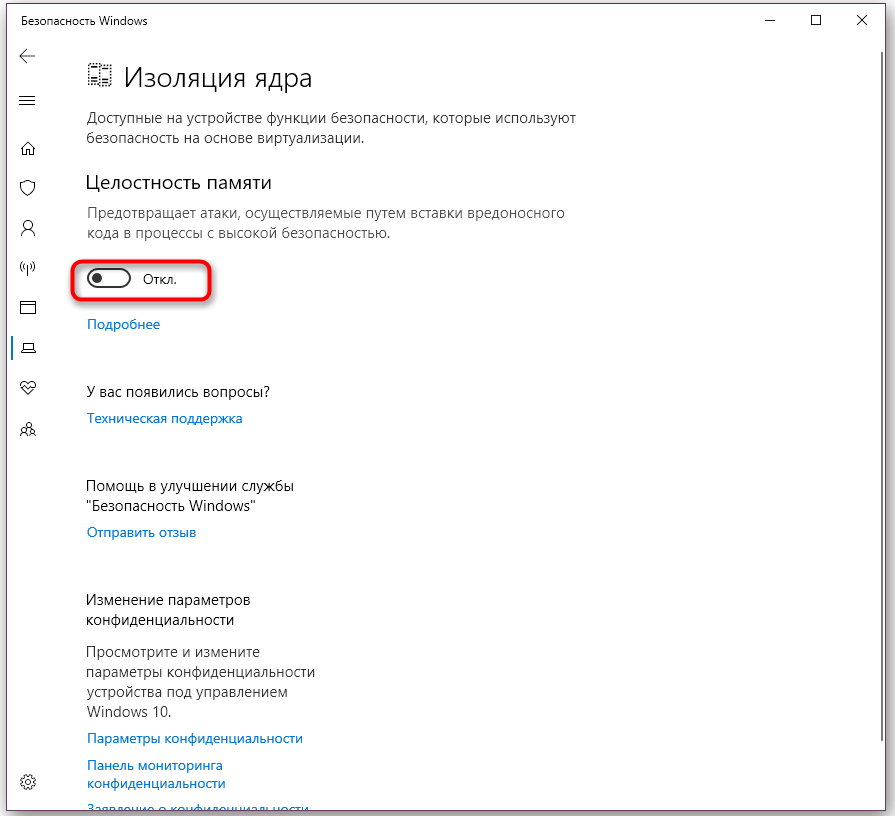Без динамической библиотеки orangeemu не запускаются игры Sims4, Star Wars Jedi: Fallen Order, Need for Speed: Heat и т.д. Устранить ошибку можно разными способами: ручной регистрацией файла, переустановкой игры с отключенным антивирусом, обновлением драйверов видеокарты и DirectX. Рассмотрим все возможные способы.
Ручная регистрация файла
Динамическая библиотека orangeemu.dll должна добавляться в систему при установке игры. Затем Windows обращается к ней, когда вы запускаете приложение. Но если система не видит файл, то появляется сообщение об ошибке. Это может быть связано с проблемами при регистрации компонента. Решение — перерегистрация в ручном режиме.
- Запускаем командную строку от имени администратора.
- Вводим команду «regsvr32 /u orangeemu.dll», чтобы отменить существующую регистрацию (если она есть; если её нет, ничего не произойдёт).
- Повторно регистрируем библиотеку командой «regsvr32 /i orangeemu.dll».
Заново регистрируем компонент
После завершения регистрации закрываем командную строку и снова запускаем игру. Если ошибка не исчезла, значит, причина её появления в других системных компонентах или отсутствии файла как такового.
Загрузка …
Обновление драйверов видеокарты и DirectX
Динамическая библиотека orangeemu.dll взаимодействует с графическими компонентами системы. Если с ними что-то не в порядке, то возможно появление ошибок при запуске игры. Чтобы устранить неисправность, обновляем драйверы видеокарты и DirectX.
Обновление драйверов видеокарты:
- Открываем «Диспетчер устройств».
- Находим видеокарту.
- Кликаем по ней правой кнопкой и выбираем пункт «Обновить драйверы».
- Выполняем автоматический поиск и установку драйвера.
Обновляем драйверы видеокарты
Если автоматический поиск ничего не дал, то идём на сайт разработчика видеокарты и смотрим, есть ли для нашей модели обновления драйверов. Скачиваем их и устанавливаем как обычную программу.
Устанавливаем или обновляем DirectX:
- Скачиваем с сайта Microsoft веб-установщик исполняемых библиотек DirectX.
- Запускаем его и принимаем условия лицензионного соглашения.
- Отказываемся от установки панели Bing.
- Ждём завершения установки и проверяем, заработала ли игра.
Автоматическое обновление DirectX
Этих действий достаточно, чтобы исключить влияние графических компонентов системы на появление ошибки.
Загрузка …
Временное отключение антивирусной защиты
Если ручная регистрация и обновление графических компонентов не помогли, то велика вероятность, что файла вовсе нет в системе. Чаще всего это вина антивирусной защиты, которая некорректно распознаёт в orangeemu.dll угрозу и блокирует сохранение динамической библиотеки на жёстком диске. Чтобы исключить этот вариант, необходимо деинсталлировать Sims, а затем установить его заново с отключенным антивирусом.
На Windows 10 блокировать работу динамической библиотеки могут также технологии изоляции ядра. Отключим её и проверим, запустится ли игра.
- Открываем «Параметры» Windows 10.
- Переходим в раздел «Обновление и безопасность».
- Выбираем вкладку «Безопасность Windows».
- Нажимаем на ссылку «Безопасность устройства».
Меняем параметры безопасности, чтобы поиграть
- Переходим в раздел со сведениями об изоляции ядра.
- Отключаем параметр «Целостность памяти».
- Перезагружаем компьютер.
Снижаем уровень защиты
Загрузка …
Эти действия снижают уровень безопасности системы, поэтому выполнять их не рекомендуется, особенно если вы используете пиратскую сборку Sims. С оригинальной игрой таких проблем возникать не должно.
Загрузка …
Post Views: 5 731
Как запустить nfs heat без origin
Народ, скажите кто качал пиратку, обязательно ли наличие на компе Origin для того чтобы запустить пиратку?
Просто я вчера скачал какой то левый рипак, думал сегодня после работы поиграю, а не тут то было!
После того как я установил игру, то при запуске он начал по английски писать какую то бурду про Ориджин (origin seems to be running no communication with orange is possible), я хз что это значит. Ориджин профиль у меня есть, но я давно его снес (сам Ориджин) за ненадобностью, поэтому я хз что ему надо, может рип кривой.
Сейчас вот заново качаю рип, но уже от Хаттаба, вчера его не было. В нем я уверен, но все же, кто пускал пиратку, нужен на компе работающий Ориджин или нет?
Podvipodvertov написал:
Народ, скажите кто качал пиратку, обязательно ли наличие на компе Origin для того чтобы запустить пиратку?
agles
У меня та жа проблема, качал эту же ссылку от хатаба, Толку ноль, origin seems to be running no communication with orange is possible выбивает
Melderon MDP
Это новый репак от хатаба, он сегодня появился, я скачал, установил и всё нормально работает. Тот что ты качал был одним из первый репаков и не доделанный с ошибками + был ещё один из первых репаков после релиза игры от хатаба с просто обычной версией игры для origin.
Да что бы игра вообще запустилась имя пользователя должно быть на английском и это должен быть учётка не админа а пользователя например папка должна называться Vasya.
Иначе игра просто будет висеть в процессах.
Podvipodvertov
Я проблему решил удалив некоторые файлы в таблетки.
OrangeEmu64.dll
dbdata.dll
Если что сам Origin у меня есть, и даже онлайн работал, на всякий случай можешь еще в антивирус внести папку с игрой в игнор, чтоб он не проверял ее. Хотя до удаления файлов, мне это не помогало.Я скрин поставлю как у меня папка таблетки выглядит.
Sargarus
Я делал все так же не помогало, когда не разбирал саму таблетку. До этого было так в ней.
А как почистил не нужное. Что на прошлом скрине стало, все сразу за работало.
После запуска ничего не происходит (тупо рабочий стол, в диспетчере задач процесса нет, в пуске тоже). 10 винда. запускал в режиме совместимости с 8, 7, не помогло, запускал от имени админа — то же самое (не знаю, влияет как то или нет, но ранее требовал msvcp140.dll и vcruntime140.dll). Заранее спасибо за помощь
joly1997
Как проблему с ошибками этих двух файлов решил? Просто их скачал?
joly1997
Процессор AMD FX? Если да, то на них не работает, можешь даже не пытаться.
joly1997
если у вас процессор AMD FIX игра работать не будет, то-есть надо другими способами запускать игру
joly1997
Похоже у тебя амуде FX, поэтому игра не запускается. Тут дело не в пиратке или лицухе, а в процессоре. Немало игр просто невозможно запустить на старых амуде.
Если не в процессоре дело, то тебе стоит установить весь Microsoft Visual 2015 х64 этого требует игра, а не брать отдельные его файлы. Ну или скачай репак от Хатаба. Там есть и даже сам устанавливается необходимый VC Redist, а так же DirectX
сaptain Morgan написал:
Тут дело не в пиратке или лицухе, а в процессоре.
Как раз наоборот, виноват не процессор, а кривой кряк. Ни разу не было такого, чтобы хоть одна игра у меня не запустилась на фикусе (не считая этой, причина указана выше). Так что ты пальцем в небо попал обвиняя процессор. Не удивлюсь что лицуха прекрасно запускается и играется на фикусе. Покупать ее, чтобы проверить, я, конечно, не буду.
Выxyxoль
Может и в кряке дело. Есть кряки денуво, которые на старых интелах не работают. У меня амуде фуфыкс на даче)))) Сосед продал как металлолом за 500 руб. Фуфыкс 8320Е, мать гигабутавская 970а с видюшкой амуде 290 память на 16 гиг. На ней лицуха Фар Край 5 то лагала, то не запускалась, он покопался на форумах, пришёл к выводу, что на фуфыксе не светит и продал это дело. Я пираточку пробовал, тоже сплошные проблемы. Дома на интеле пиратка летала. Точно так же Rage 2 дома летала, на фуфыксе не запустилась никак. Вроде как на неё патч запилили, но я не пробовал. Нафига такие заморочки.
Выxyxoль написал:
Не удивлюсь что лицуха прекрасно запускается и играется на фикусе. Покупать ее, чтобы проверить, я, конечно, не буду.

«the origin account currently logged in does not have access to the installed language for this game.
please reinstall the game in a allowed language or log in with a different account.
Решение скопировать содержимое архива в папку с игрой заменив файлы, после запустить файл ru_RU.reg
Need for Speed: Heat: Сохранение/SaveGame (Перед началом сюжета, пройдены все испытания) Need for Speed: Heat «Масштабный мод NFS Heat UNITE 3.0»
Need for Speed: Heat: Сохранение/SaveGame (Skyline BMW M3 GTR и др. 50LvL)
И после этой процедуры можно будет заходить в игру? Кстати, автор этого поста забыл упомянуть, что после внесения изменений в реестр, лучше перезагрузить компьютер, чтобы изменения вступили в силу! =)
игрушка начинает дико тупить после установки этого кряка
На лицензии далее видео стартового не проходит
У КОГО ТАКАЯ ОШИБКА НА ЛИЦЕНЗИОННОЙ ИГРЕ, УДАЛИТЕ КЛИЕНТ ОРИДЖИН (С помощью Uinstal Tools или подобных программ которые удаляют саму программу, а так же хвосты её в реестре) ПЕРЕЗАГРУЗИТЕ ПК И УСТАНОВИТЕ ОРИДЖИН ЗАНОВО. ОШИБКА ИСЧЕЗАЕТ Игру не удалял, она так же осталась в папке Origin games. Если установленный Ориджин не видит игру, то кликните в библиотеке правой кнопкой мыши по игре и укажите папку с игрой. Он проверит файлы и всё. Ps: Пишу это, так как вчера сам столкнулся с этой проблемой и потратил более часа, пробуя разные варианты которые нашёл в гугле. Сюда в первую очередь попал, но фикс не стал ставить, так как понял он для пиратки.
Спасибо , все работает на ура !
Спасибо помогло. Только правда игра подёргивается под конец гонки бывает или это косяк самой игры мож. ))
Спасибо огромное. Этот фикс помог. Молодчкик так держать 👍
Спасибо, мне помогло)))))
у меня загрузочный ролик идёт и потом повторяется снова и так уже 10 минут. Что делать?
Сегодня приобрел игру, скачал, при открытии Origin сворачивается, спустя 5 сек разворачивается и кнопка «играть» снова становится активной. Конфиг ПК: Ryzen 5 2600, Asus GTX 1660 Super, 16 gb RAM 2666 mhz, hdd 1tb 7200 rpm 65mb. Искал на форумах инфу, нигде ничего толкового нет, драйвер на gpu последний. Решил перекачать игру заново- не помогло, файлы игры также проходят проверку и ничего не происходит. Синхронизация Облака была включена- отключил, эффекта 0. Решил откатить систему, почистить ccleaner и сделать дефрагментацию из-под винды- все точно также, просто кнопка «играть» неактивна, после 5 сек снова активна.
- Отметить как новое
- Закладка
- Подписаться
- Электронная почта другу
Источник
FAQ по ошибкам Need for Speed Heat: не запускается, не установлена, настройки, ошибка Origin, тормоза, вылеты
Помешать наслаждаться скоростной ездой в Need for Speed Heat могут не только полицейские, но и технические проблемы. И если оторваться от копов ещё можно, то вот критическими ошибками и вылетами всё намного сложнее. В связи с этим рекомендуем ознакомиться с решениями наиболее распространённых проблем в NFS Heat.
Появляется ошибка «Origin is not installed»
Когда неожиданно в Need for Speed Heat появляется ошибка «Origin is not installed» с огромным сообщением «The Origin account currently logged…», то проблему можно решить только лишь двумя способами. Поскольку переустановка игры, перезапуск сервиса Origin с правами администратора, проверка игры на наличие ошибок и смена региона/языка не поможет.
К единственным верным решениям относятся: первое – это полная переустановка магазина Origin вместе с удалением всех конфигурационных файлов, второе – отключение функции «Контроль учётных записей» в ОС Windows 10.
Как полностью удалить Origin?
Чтобы совершенно точно избавить систему от Origin, рекомендуем ознакомиться с подробной инструкцией от EA, если вы не самый опытный пользователь в этом деле. Отдельно отметим, что там представлено два способа удаления. Но необходимо воспользоваться именно «Сложным способом». Выполнение всех описанных там шагов приведёт к полному удалению клиента Origin.
Как отключить «Контроль учётных записей»?
- Открываете «Панель управления», используя поиск на панели задач, ну или воспользуйтесь сочетанием клавиш
введите control после чего нажмите на
В окне панели управления с правой стороны сверху найдите поле, где написано «Просмотр» напротив необходимо установить вариант «Значки» зачем найдите и откройте раздел «Учётные записи пользователей».
Когда откроется очередное окно, необходимо выбрать очередной раздел, но на этот раз тот, где написано «Изменить параметры контроля учётных записей».
И вот теперь можно изменить параметры контроля учётных записей операционной системы необходимо выбрать вариант «Не уведомлять меня», после чего можно спокойно войти в игру.
Появляется ошибка «Вероятно игра не установлена»
Такого рода проблема характерна, как правило, для Steam-версии Need for Speed Heat. И происходит она у любого по одному сценарию: после покупки, пользователь нажимает на кнопку «Играть», следом открывается клиент Origin и сообщение «Вероятно игра не установлена. Установите или перезапустите игру». При этом проверка файлов ничего не даёт.
Причина заключается в том, что Steam устанавливает NFS Heat в собственную папку – «…steamapps/common». И Origin, поскольку у него отсутствуют права для доступа, не может запустить игру. Таким образом, игру просто не видно для клиента. Решить проблему можно следующим образом:
- Открываете место, где установлена системная папка Steam
по папке выбираете вариант «Свойства» открываете раздел
«Безопасность» в нём нажимаете «Изменить» в открывшемся окне «Добавить».
Следом откроется очередное окно, где нужно выбрать «Проверить имена» далее снова откроется окно выбираете «Поиск» внизу в «Результатах поиска» выбираете пункт «Все».
(закроется второе окно) в третьем окне обратите внимание на нижний раздел «Разрешения для группы…» здесь необходимо поставить напротив каждого пункт галочку («Полный доступ», «Изменение» и т. д.) после нажимаете
и запускаете игру.
И если вдруг вышеописанная инструкция не помогла, тогда проблема на самом деле заключается в элементарных вещах: в пути установки присутствует кириллица (это также касается имени пользователя), клиент Origin установлен не на диск «С» или игра была запущена без прав администратора.
Не меняются настройки графики
Это довольно распространённая проблема в Need for Speed Heat. И может показаться, что после каких-нибудь собственных действий всё пришло в норму, поскольку настройки сохраняются, но по итогу они всё равно не применяются. Причём бывает абсолютно все настройки «слетают» до низких или некоторые остаются на высоких. В любом случае неважно какие опции сохраняются и применяются, а какие нет. Ведь всё это «симптом» одной проблемы.
Суть заключается в том, что игра иногда плохо ладит с облачным хранилищем Origin. Поэтому в случае появления этой проблемы необходимо отключить эту функцию.
Кроме того, если проблема осталась даже после отключения, тогда необходимо ещё удалить локальные настройки игры. Для этого перейдите по стандартному адресу «C:UsersИмя пользователяDocumentsNeed for Speed Heatsettings» и удалите файл с настройками. По итогу все настройки сбросятся до значения «По умолчанию», соответственно, появится возможность всё перенастроить.
Общие советы по Need for Speed Heat:
Иногда при запуске Need for Speed Heat появляются ошибки. Неприятно, но установленная вами игра может не запускаться, вылетая, зависая, показывая чёрный экран и выдавая ошибки в окнах. Поэтому возникают вполне логичные вопросы: «Что делать?», «Из-за чего это происходит?» и «Как решить проблему?». Мы постарались собрать всю необходимую информацию с универсальными инструкциями, советами, различными программами и библиотеками, которые призваны помочь решить наиболее распространённые ошибки, связанные с Need for Speed Heat и другими играми на ПК.
Необходимое ПО для Need for Speed Heat
Мы настоятельно рекомендуем ознакомиться со ссылками на различные полезные программы. Зачем? Огромное количество ошибок и проблем в Need for Speed Heat связаны с не установленными/не обновлёнными драйверами и с отсутствием необходимых библиотек.
- Библиотека Microsoft Visual C++ 2012 Update 4
- Библиотека Microsoft Visual C++ 2010 (64-бит)
- Библиотека Microsoft Visual C++ 2010 (32-бит)
- Библиотека Microsoft Visual C++ 2008 (64-бит)
- Библиотека Microsoft Visual C++ 2008 (32-бит)
- Библиотека Microsoft Visual C++ 2005 Service Pack 1
Низкий FPS, Need for Speed Heat тормозит, фризит или лагает
Современные игры крайне ресурсозатратные, поэтому, даже если вы обладаете современным компьютером, всё-таки лучше отключить лишние/ненужные фоновые процессы (чтобы повысить мощность процессора) и воспользоваться нижеописанным методами, которые помогут избавиться от лагов и тормозов.
- Запустите диспетчер задач и в процессах найдите строку с названием игры (Need for Speed Heat). Кликайте ПКМ по ней и в меню выбирайте «Приоритеты» , после чего установите значение «Высокое» . Теперь остаётся лишь перезапустить игру.
Уберите всё лишнее из автозагрузки. Для этого все в том же диспетчере задач нужно перейти во вкладку «Автозагрузка» , где нужно отключить лишние процессы при запуске системы. Незнакомые приложения лучше не трогать, если не знаете, за что они отвечают, иначе рискуете испортить запуск системы.
Следует удалить временные папки, ненужные файлы и кэш. На просторах интернета можно найти кучу самых разных программ, которые помогают это сделать. Мы рекомендуем воспользоваться для этого программой BleachBit или CCleaner .
Проведите дефрагментацию или оптимизацию жёсткого диска. Для этого перейти в «Свойства жёсткого диска» вкладка «Сервис» «Дефрагментация» или «Оптимизация» . Кроме того, там же можно провести проверку/очистку диска, что в некоторых случаях помогает.
Лучшие видеокарты для комфортной игры в 1080p
Need for Speed Heat вылетает в случайный момент или при запуске
Ниже приведено несколько простых способов решения проблемы, но нужно понимать, что вылеты могут быть связаны как с ошибками игры, так и с ошибками, связанными с чем-то определённым на компьютере. Поэтому некоторые случаи вылетов индивидуальны, а значит, если ни одно решение проблемы не помогло, следует написать об этом в комментариях и, возможно, мы поможем разобраться с проблемой.
- Первым делом попробуйте наиболее простой вариант – перезапустите Need for Speed Heat, но уже с правами администратора.
Обязательно следует проверить, не возникает ли конфликтов у Need for Speed Heat с другими приложениями на компьютере. Например, многие игроки часто ругаются на утилиту под названием MSI AfterBurner , поэтому, если пользуетесь такой или любой другой похожей, отключайте и пробуйте запустить игру повторно.
Как увеличить объём памяти видеокарты? Запускаем любые игры
Отсутствует DLL-файл или ошибка DLL
Для начала следует объяснить, как вообще возникают ошибки, связанные с DLL-файлами: во время запуска Need for Speed Heat обращается к определённым DLL-файлам, и если игре не удаётся их отыскать, тогда она моментально вылетает с ошибкой. Причём ошибки могут быть самыми разными, в зависимости от потерянного файла, но любая из них будет иметь приставку «DLL» .
Для решения проблемы необходимо отыскать и вернуть в папку пропавшую DLL-библиотеку. И проще всего это сделать, используя специально созданную для таких случаев программу DLL-fixer – она отсканирует вашу систему и поможет отыскать недостающую библиотеку. Конечно, так можно решить далеко не любую DLL-ошибку, поэтому ниже мы предлагаем ознакомиться с более конкретными случаями.
Ошибка d3dx9_43.dll, xinput1_2.dll, x3daudio1_7.dll, xrsound.dll и др.
Все ошибки, в названии которых можно увидеть «d3dx» , «xinput» , «dxgi» , «d3dcompiler» и «x3daudio» лечатся одним и тем же способом – воспользуйтесь веб-установщиком исполняемых библиотек DirectX .
Ошибка MSVCR120.dll, VCRUNTIME140.dll, runtime-x32.dll и др.
Ошибки с названием «MSVCR» или «RUNTIME» лечатся установкой библиотек Microsoft Visual C++ (узнать, какая именно библиотека нужна можно в системных требованиях).
Избавляемся от ошибки MSVCR140.dll / msvcr120.dll / MSVCR110.dll и других DLL раз и навсегда
Распространённые сетевые ошибки
Не вижу друзей / друзья в Need for Speed Heat не отображаются
Неприятное недоразумение, а в некоторых случаях даже баг или ошибка (в таких случаях ни один способ ниже не поможет, поскольку проблема связана с серверами). Любопытно, что с подобным сталкиваются многие игроки, причём неважно, в каком лаунчере приходится играть. Мы не просто так отметили, что это «недоразумение», поскольку, как правило, проблема решается простыми нижеописанными способами:
- Убедитесь в том, что вы вместе с друзьями собираетесь играть в одном игровом регионе, в лаунчере установлен одинаковый регион загрузки.
Если вышеописанный способ не помог, тогда самое время очистить кэш и запустить проверку целостности файлов.
Самый радикальный способ решения проблемы – необходимо полностью переустановить лаунчер. При этом в обязательном порядке удалите все файлы, связанные с лаунчером, чтобы ничего не осталось на компьютере.
Создателю сервера нужно открыть порты в брандмауэре
Многие проблемы в сетевых играх связаны как раз с тем, что порты закрыты. Нет ни одной живой души, друг не видит игру (или наоборот) и возникают проблемы с соединением? Самое время открыть порты в брандмауэре, но перед этим следует понимать как «это» работает. Дело в том, что программы и компьютерные игры, использующие интернет, для работы требуют не только беспроблемный доступ к сети, но и вдобавок открытые порты. Это особенно важно, если вы хотите поиграть в какую-нибудь сетевую игру.
Часто порты на компьютере закрыты, поэтому их следует открыть. Кроме того, перед настройкой нужно узнать номера портов, а для этого для начала потребуется узнать IP-адрес роутера.
Источник
Без динамической библиотеки orangeemu не запускаются игры Sims4, Star Wars Jedi: Fallen Order, Need for Speed: Heat и т.д. Устранить ошибку можно разными способами: ручной регистрацией файла, переустановкой игры с отключенным антивирусом, обновлением драйверов видеокарты и DirectX. Рассмотрим все возможные способы.
Ручная регистрация файла
Динамическая библиотека orangeemu.dll должна добавляться в систему при установке игры. Затем Windows обращается к ней, когда вы запускаете приложение. Но если система не видит файл, то появляется сообщение об ошибке. Это может быть связано с проблемами при регистрации компонента. Решение — перерегистрация в ручном режиме.
- Запускаем командную строку от имени администратора.
- Вводим команду «regsvr32 /u orangeemu.dll», чтобы отменить существующую регистрацию (если она есть; если её нет, ничего не произойдёт).
- Повторно регистрируем библиотеку командой «regsvr32 /i orangeemu.dll».
Заново регистрируем компонент
После завершения регистрации закрываем командную строку и снова запускаем игру. Если ошибка не исчезла, значит, причина её появления в других системных компонентах или отсутствии файла как такового.
Загрузка …
Обновление драйверов видеокарты и DirectX
Динамическая библиотека orangeemu.dll взаимодействует с графическими компонентами системы. Если с ними что-то не в порядке, то возможно появление ошибок при запуске игры. Чтобы устранить неисправность, обновляем драйверы видеокарты и DirectX.
Обновление драйверов видеокарты:
- Открываем «Диспетчер устройств».
- Находим видеокарту.
- Кликаем по ней правой кнопкой и выбираем пункт «Обновить драйверы».
- Выполняем автоматический поиск и установку драйвера.
Обновляем драйверы видеокарты
Если автоматический поиск ничего не дал, то идём на сайт разработчика видеокарты и смотрим, есть ли для нашей модели обновления драйверов. Скачиваем их и устанавливаем как обычную программу.
Устанавливаем или обновляем DirectX:
- Скачиваем с сайта Microsoft веб-установщик исполняемых библиотек DirectX.
- Запускаем его и принимаем условия лицензионного соглашения.
- Отказываемся от установки панели Bing.
- Ждём завершения установки и проверяем, заработала ли игра.
Автоматическое обновление DirectX
Этих действий достаточно, чтобы исключить влияние графических компонентов системы на появление ошибки.
Загрузка …
Временное отключение антивирусной защиты
Если ручная регистрация и обновление графических компонентов не помогли, то велика вероятность, что файла вовсе нет в системе. Чаще всего это вина антивирусной защиты, которая некорректно распознаёт в orangeemu.dll угрозу и блокирует сохранение динамической библиотеки на жёстком диске. Чтобы исключить этот вариант, необходимо деинсталлировать Sims, а затем установить его заново с отключенным антивирусом.
На Windows 10 блокировать работу динамической библиотеки могут также технологии изоляции ядра. Отключим её и проверим, запустится ли игра.
- Открываем «Параметры» Windows 10.
- Переходим в раздел «Обновление и безопасность».
- Выбираем вкладку «Безопасность Windows».
- Нажимаем на ссылку «Безопасность устройства».
Меняем параметры безопасности, чтобы поиграть
- Переходим в раздел со сведениями об изоляции ядра.
- Отключаем параметр «Целостность памяти».
- Перезагружаем компьютер.
Снижаем уровень защиты
Загрузка …
Эти действия снижают уровень безопасности системы, поэтому выполнять их не рекомендуется, особенно если вы используете пиратскую сборку Sims. С оригинальной игрой таких проблем возникать не должно.
Загрузка …
Post Views: 5 550
orangeemu.dll – динамическая библиотека, которая по умолчанию отсутствует в Windows, но при этом необходима для корректной работы игр серии The Sims и некоторых других от студии MAXIS. Она устанавливается вместе с играми. Однако некоторые пользователи при попытке запустить те же «Симс» получают сообщение об ошибке, в котором говорится, что данный файл в системе не найден или вовсе с текстом «orangeemu.dll — Hello ;)», что значит примерно то же самое.
Содержание
- Как устранить ошибку с файлом orangeemu.dll
- Вариант 1: Переустановка с отключенным антивирусом
- Вариант 2: Зарегистрировать библиотеку в системе
- Вариант 3: Обновить Windows
- Вариант 4: Обновить драйвера видеокарты
- Вариант 5: Обновление DirectX
- Вариант 6: Запустить проверку и исправление целостности системных файлов
- Вариант 7: Снятие изоляции с ядра
Появление ошибки с фалом orangeemu.dll означает, что он либо не обнаружен игрой (не был установлен или был удален), либо оказался поврежден из-за некорректной установки, действия пользователей или других программ.
Далее постараемся разобраться, каким образом можно восстановить работоспособность игры и устранить ошибку, связанную с данным файлом.
Вариант 1: Переустановка с отключенным антивирусом
Это будет больше актуально для владельцев пиратских копий игры, так как некоторые антивирусы могут мешать их установки, повреждая файлы, входящие в установочный пакет. Некоторые из них попадают в карантин или вовсе удаляются, что может случиться и с рассматриваемым файлом.
Мы советуем изначально удалить игру. Ознакомьтесь с нашей статьей об удалении программ в Windows 7. Даже если вы пользуетесь «восьмеркой» или «десяткой» представленные инструкции будут для вас актуальны.
После удаления игры отключите свой антивирус или добавьте папку с игрой и установочным файлом в исключения антивируса. В качестве примера рассмотрим взаимодействие с Защитником Windows 10 (добавим папку с игрой в исключения):
- Запустите Защитник Windows. Проще всего это сделать через поисковую строку: Win+S или клик по иконке лупы в панели задач. Введите туда «Защита от вирусов и угроз». Перейдите по первому же варианту в выдаче.
- В блоке «Параметры защиты от вирусов и других угроз» нажмите по надписи «Управление настройками».
- Долистайте окошко с настройками до блока «Исключения». Там нажмите на ссылку «Добавление или удаление исключений».
- В окошке добавления исключений нажмите по кнопке «Добавить исключение». Выберите тип исключения «Папка».
- Укажите папку, в которой находится установочный файл с игрой, а также папку, куда будет установлена сама игра. Подтвердите создание исключения.
Только после этих операций можно заново выполнять установку, не опасаясь, что антивирус повредит какие-либо файлы.
Вариант 2: Зарегистрировать библиотеку в системе
Так как файл библиотеки orangeemu.dll распространяется только в играх от определенного разработчика, то в Windows могут возникнуть проблемы с их регистрацией в системе. В этом случае игра будет показывать ошибку. Проблема решается принудительной регистрацией библиотеки в системе. Для этого нужно обладать правами администратора.
Регистрация новой библиотеки происходит через «Командную строку» — так быстрее и надежнее.
- Выполните запуск «Командной строки» от имени администратора. В Windows 10 это можно сделать быстро с помощью поисковой строки по системе, которая вызывается сочетанием клавиш Win+S. Введите туда наименование искомого объекта. В нашем случае это «Командная строка». Обязательно выберите пункт «Запуск от имени администратора».
- Желательно изначально отменить текущую регистрацию для DLL-библиотеки, чтобы не спровоцировать в будущем дополнительные ошибки. Делается это с помощью команды regsvr32 /u orangeemu.dll. Введя ее нажмите клавишу Enter, чтобы команда применилась.
- Теперь можно сделать повторную регистрацию библиотеки с помощью команды: regsvr32 /i orangeemu.dll. Аналогично нажмите Enter для ее применения.
Процедура повторной регистрации библиотеки займет несколько секунд. После нее можете закрыть «Командную строку» и выполнить запуск игры. Перезагрузка компьютера в этом случае совершенно необязательна.
Вариант 3: Обновить Windows
Если проблема появляется при запуске последних игр MAXIS, например, The Sims 4, то проблема может быть в не сделанном обновлении системы. Дело в том, что библиотека orangeemu.dll в новых играх разработчика активно взаимодействует с элементами системы, а несвоевременное обновление может повлечь за собой проблемы во взаимодействии.
Мы рекомендуем установить актуальные обновления для системы, чтобы библиотеки работали корректно. Сделать это можно таким образом:
- Откройте окно «Параметры». В Windows 10 это можно быстро сделать, воспользовавшись сочетанием клавиш Win+I. Также как вариант можно нажать по иконке «Пуска», а затем по шестеренки в правой части.
- В окне «Параметры» перейдите к разделу «Обновление и безопасность».
- Даже если система пишет, что все нормально и все последние обновления установлены, все равно воспользуйтесь кнопкой «Проверить наличие обновлений».
- Будет запущена проверка. Она может занять некоторое время. Как правило, это не более нескольких минут. По завершении, если найдутся неустановленные обновления, система предложит их установить.
- Согласитесь с установкой и ожидайте, пока она не будет завершена. Обычно процесс занимает не более нескольких минут.
Когда актуальные обновления будут установлены компьютер перезагрузится. Попробуйте запустить игру.
Вариант 4: Обновить драйвера видеокарты
Неактуальные или несовместимые драйвера видеокарты тоже могут повлиять на корректность работы файла orangeemu.dll. Если вдруг обнаружится конфликт двух составляющих, на экране появится ошибка, а игра непредвиденно завершит свою работу. Мы рекомендуем проверить драйвера вашей видеокарты на актуальность и установить необходимые обновления, если это потребуется.
У нас есть статьи про обновления драйверов видеокарт от двух основных фирм – AMD и NVIDIA.
Вариант 5: Обновление DirectX
Здесь ситуация примерно такая же как с Windows и драйверами видеокарты. Для корректной работы игр мы рекомендуем скачать и установить актуальную версию DirectX с официального сайта Microsoft:
- Откройте официальную страницу загрузки по этой ссылке. Воспользуйтесь ссылкой на сайте, которая обернута в текст «Нажмите здесь, чтобы загрузить вручную».
- Запустите загруженный установочный файл. При появлении предупреждения от системы безопасности подтвердите свои намерения выполнить установку.
- В окошке приветствия у установщика установите маркер на «Я принимаю условия данного соглашения» и нажмите кнопку «Далее», чтобы продолжить процесс.
- Вам может быть предложено установить панель Bing. Это не требуется, поэтому снимите с соответствующего пункта галочку и нажмите «Далее».
- После этого начнется непосредственно процесс установки. Ожидайте завершения инсталляции. По ее окончании на панели должно появиться уведомление об успешном обновлении DirectX.
Когда закончите можете переходить сразу же к попыткам запустить игру, с которой у вас были проблемы. Если они действительно были связаны с несовместимостью библиотек, то проблема после проделанной инструкции будет успешно исправлена.
Вариант 6: Запустить проверку и исправление целостности системных файлов
Если системные файлы были повреждены, то это тоже может привести к проблемам с библиотекой orangeemu.dll, так как она взаимосвязана с данными файлами. Если повреждения системных файлов несущественны, то их можно восстановить с помощью нескольких команд в «Командной строке», однако выполнение процесса восстановления займет некоторое время.
Мы уже рассматривали, как восстановить системные файлы в Windows 10. Представленная по ссылке инструкция будет актуальна и для других версий операционной системы.
Вариант 7: Снятие изоляции с ядра
Системное ядро в «десятке» более изолировано, чем в других версиях Windows. Это позволяет избежать или минимизировать ущерб вирусных атак, однако в редких случаях изолированное ядро может мешать работе некоторых сторонних DLL-библиотек.
Читайте также:
Исправление ошибки с файлом XAPOFX1_5.dll
Устранение проблем с библиотекой xrCore.dll
Отсутствует файл Bink2w64.dll
Исправление ошибки с файлом Binkw32.dll
В качестве крайней меры, если предыдущие варианты решения проблемы не помогли, мы предлагаем отключить изоляцию ядра. Сделать это можно так:
- Перейдите в «Параметры» Windows 10. Как это сделать было написано выше.
- В окошке «Параметров» выберите «Обновление и безопасность».
- Переключитесь в раздел «Безопасность Windows» в левом меню.
- Здесь вас интересует категория «Область защиты» и пункт «Безопасность устройства».
- В новом окне нажмите по надписи «Сведения об изоляции ядра».
- В блоке «Целостность памяти» установите переключатель в неактивное положение.
Отключив целостность ядра вам потребуется выполнить перезагрузку компьютера, чтобы изменения наверняка применились. Попробуйте запустить игру, с которой у вас были проблемы.
Мы разобрали популярные причины, по которым пользователи встречаются с ошибкой orangeemu.dll, а также решения к ним. Вам придется отыскать методом подбора подходящее для вас решение.
Обновлено: 11.02.2023
Origin seems to be running np communication with Orange is possible
Помогите, очень прошу. Пишу со старого аккаунта тёти.
откройте диспетчер задач, затем процессы и подробно. Там найдите все процессы связанные с Origin и EA и закройте их через диспетчер задач.
отключи контроль учетных записей
На пиратке играю, у меня на компе про ориджин и не наслышано.
У меня нет возможности поставить себе лицензию, неужели нет других способов избавиться от этой проблемы?
Марина не важно Оракул (60281) возможно поможет переустановка . у меня симс 4 пиратка запустилась и работала без проблем
так тебе нужно скачать ориджин. если у тебя есть таблетка, то все будет збс. вообще, когда скачиваете торрент файлы (в частности игры и приложения), смотрите на вкладочку «установка», после чего не задавайте вопросы тут, так как в той вкладочке все подробно написано, как, что, куда устанавливать.
Ну, скачивала пиратку. Таблетка есть. Следовала инструкции по установке, первое время всё работало. Проблема появилась недавно. До этого ещё полгода играла и всё нормально было.
Недавно решил перепройти Jedi: Fallen Order. После скачивания и установки репака (да, я пират), игра не запустилась. Причём процесс не появился в диспетчере задач, чёрного экрана не было, вылета не было.
После клика по иконке игра выдала вот эту ошибку: origin seems to be running no communication with orange is possible.
Буквально 2 месяца назад я играл на этом же репаке в эту игру и всё работало правильно.
Что делать? Помогите пожалуйста!
Просто выключи интернет-соединение, и запусти ее снова. Вероятность успеха 99.9%
Не помогло. Даже ПК перезагрузил после отключения инета.
CoinMC Help Гуру (3064) Ариман Каримбаев, Так же запускай игру от имени администратора или в свойствах поставь «запуск от имени администратора» и все будет нормально.
Удали некоторые файлы в таблетки.
OrangeEmu64.dll
dbdata.dll
Должно помочь, я считаю
от имени администратора она уже по умолчанию запускается ничего не помогает
не знаю насчет твоей ошибки, но единственное что работало у меня (и с абсолютно другой ошибкой у моего друга) — поменять дату на компе на любой день 19 года. звучит как примета какая-то, но мне помогло
Олег Гуру (3256) Ариман Каримбаев, что за напасть такая..
Для начала отключить интернет, ротом через меню пуск найти командную строку и запустить от имени администратора, прописать format, после чего перезапустить пк, должно помогти, буду рад если помог
Переустановите игру с выключенным антивирусом/защитником, после установки игры, добавьте её в список исключений вашего антивируса/защитника
Только после этого можете запускать игру
запускать надо этот файл*
/Star Wars Jedi Fallen OrderSwGameBinariesWin64starwarsjedifallenorder.exe
Ссылку кинь где качал. Два варианта либо скачал лицуху и к ней должен быть отдельно кряк либо антивирус сожрал таблетку.
файлы надо заменить в корневой папке, должна быть папка с кряком в репаке
После недавнего релиза PC-версии Star Wars Jedi: Fallen Order пользователи начали сообщать о многочисленных проблемах с игрой. Дело не только в багах, но жалобы распространяются на зависания и вылеты из игры. Активные пользователи уже начали поиск возможных исправлений и есть в этом направлении некоторые результаты.
Что касается вылетов из игры:
- Обновите драйвера видеокарты до последней версии.
- Отллючите полноэкранную оптимизацию. Откройте папку с файлами Star Wars Jedi: Fallen Order, щелкните ПКМ по файлу игры и выберите «Свойства». Перейдите на вкладку «Совместимость» и установите значок на отключении полноэкранной оптимизации. Сохраните изменения.
- Прекратите разгонять процессор и верните его параметры к значениям по умолчанию.
В сервисе Steam игра попросту бывает не запускается. Для этого нужно проверить файлов игры в Steam. Войдите в аккаунт, откройте «Библиотеку» и щелкните ПКМ по названию игры. Выберите «Свойства», откройте вкладку «Локальные файлы» и запустите проверку. Steam автоматически исправит все файлы игры. Если проблема не устранена, то ошибка может быть связана с перегрузкой серверов EA.
Некоторые пользователи сообщают о том, что в игре не работает клавиатура с мышью. Эту проблему вызывает Discord и попросту стоит отключить «Оверлэй». Для этого откройте «Настройки приложения», выберите «Оверлэй» и отключите его для игры. В Origin оверлэй работает нормально, но на всякий случай сообщаем, как его отключить: «Настройки приложения» / Origin / отключите опцию «Включить Origin для игры».
Читайте также:
- Как убрать пролог в battlefield 5
- No module named mcpi minecraft ошибка что делать
- Cyberpunk 2077 unhandled exception ошибка 0xc000001d
- Cities skylines ошибка getthreadcontext failed
- Don t starve together вылетает при запуске
orangeemu.dll – динамическая библиотека, которая по умолчанию отсутствует в Windows, но при этом необходима для корректной работы игр серии The Sims и некоторых других от студии MAXIS. Она устанавливается вместе с играми. Однако некоторые пользователи при попытке запустить те же «Симс» получают сообщение об ошибке, в котором говорится, что данный файл в системе не найден или вовсе с текстом «orangeemu.dll — Hello ;)», что значит примерно то же самое.
Содержание
- Как устранить ошибку с файлом orangeemu.dll
- Вариант 1: Переустановка с отключенным антивирусом
- Вариант 2: Зарегистрировать библиотеку в системе
- Вариант 3: Обновить Windows
- Вариант 4: Обновить драйвера видеокарты
- Вариант 5: Обновление DirectX
- Вариант 6: Запустить проверку и исправление целостности системных файлов
- Вариант 7: Снятие изоляции с ядра
Появление ошибки с фалом orangeemu.dll означает, что он либо не обнаружен игрой (не был установлен или был удален), либо оказался поврежден из-за некорректной установки, действия пользователей или других программ.
Далее постараемся разобраться, каким образом можно восстановить работоспособность игры и устранить ошибку, связанную с данным файлом.
Вариант 1: Переустановка с отключенным антивирусом
Это будет больше актуально для владельцев пиратских копий игры, так как некоторые антивирусы могут мешать их установки, повреждая файлы, входящие в установочный пакет. Некоторые из них попадают в карантин или вовсе удаляются, что может случиться и с рассматриваемым файлом.
Мы советуем изначально удалить игру. Ознакомьтесь с нашей статьей об удалении программ в Windows 7. Даже если вы пользуетесь «восьмеркой» или «десяткой» представленные инструкции будут для вас актуальны.
После удаления игры отключите свой антивирус или добавьте папку с игрой и установочным файлом в исключения антивируса. В качестве примера рассмотрим взаимодействие с Защитником Windows 10 (добавим папку с игрой в исключения):
- Запустите Защитник Windows. Проще всего это сделать через поисковую строку: Win+S или клик по иконке лупы в панели задач. Введите туда «Защита от вирусов и угроз». Перейдите по первому же варианту в выдаче.
- В блоке «Параметры защиты от вирусов и других угроз» нажмите по надписи «Управление настройками».
- Долистайте окошко с настройками до блока «Исключения». Там нажмите на ссылку «Добавление или удаление исключений».
- В окошке добавления исключений нажмите по кнопке «Добавить исключение». Выберите тип исключения «Папка».
- Укажите папку, в которой находится установочный файл с игрой, а также папку, куда будет установлена сама игра. Подтвердите создание исключения.
Только после этих операций можно заново выполнять установку, не опасаясь, что антивирус повредит какие-либо файлы.
Вариант 2: Зарегистрировать библиотеку в системе
Так как файл библиотеки orangeemu.dll распространяется только в играх от определенного разработчика, то в Windows могут возникнуть проблемы с их регистрацией в системе. В этом случае игра будет показывать ошибку. Проблема решается принудительной регистрацией библиотеки в системе. Для этого нужно обладать правами администратора.
Регистрация новой библиотеки происходит через «Командную строку» — так быстрее и надежнее.
- Выполните запуск «Командной строки» от имени администратора. В Windows 10 это можно сделать быстро с помощью поисковой строки по системе, которая вызывается сочетанием клавиш Win+S. Введите туда наименование искомого объекта. В нашем случае это «Командная строка». Обязательно выберите пункт «Запуск от имени администратора».
- Желательно изначально отменить текущую регистрацию для DLL-библиотеки, чтобы не спровоцировать в будущем дополнительные ошибки. Делается это с помощью команды regsvr32 /u orangeemu.dll. Введя ее нажмите клавишу Enter, чтобы команда применилась.
- Теперь можно сделать повторную регистрацию библиотеки с помощью команды: regsvr32 /i orangeemu.dll. Аналогично нажмите Enter для ее применения.
Процедура повторной регистрации библиотеки займет несколько секунд. После нее можете закрыть «Командную строку» и выполнить запуск игры. Перезагрузка компьютера в этом случае совершенно необязательна.
Вариант 3: Обновить Windows
Если проблема появляется при запуске последних игр MAXIS, например, The Sims 4, то проблема может быть в не сделанном обновлении системы. Дело в том, что библиотека orangeemu.dll в новых играх разработчика активно взаимодействует с элементами системы, а несвоевременное обновление может повлечь за собой проблемы во взаимодействии.
Мы рекомендуем установить актуальные обновления для системы, чтобы библиотеки работали корректно. Сделать это можно таким образом:
- Откройте окно «Параметры». В Windows 10 это можно быстро сделать, воспользовавшись сочетанием клавиш Win+I. Также как вариант можно нажать по иконке «Пуска», а затем по шестеренки в правой части.
- В окне «Параметры» перейдите к разделу «Обновление и безопасность».
- Даже если система пишет, что все нормально и все последние обновления установлены, все равно воспользуйтесь кнопкой «Проверить наличие обновлений».
- Будет запущена проверка. Она может занять некоторое время. Как правило, это не более нескольких минут. По завершении, если найдутся неустановленные обновления, система предложит их установить.
- Согласитесь с установкой и ожидайте, пока она не будет завершена. Обычно процесс занимает не более нескольких минут.
Когда актуальные обновления будут установлены компьютер перезагрузится. Попробуйте запустить игру.
Вариант 4: Обновить драйвера видеокарты
Неактуальные или несовместимые драйвера видеокарты тоже могут повлиять на корректность работы файла orangeemu.dll. Если вдруг обнаружится конфликт двух составляющих, на экране появится ошибка, а игра непредвиденно завершит свою работу. Мы рекомендуем проверить драйвера вашей видеокарты на актуальность и установить необходимые обновления, если это потребуется.
У нас есть статьи про обновления драйверов видеокарт от двух основных фирм – AMD и NVIDIA.
Вариант 5: Обновление DirectX
Здесь ситуация примерно такая же как с Windows и драйверами видеокарты. Для корректной работы игр мы рекомендуем скачать и установить актуальную версию DirectX с официального сайта Microsoft:
- Откройте официальную страницу загрузки по этой ссылке. Воспользуйтесь ссылкой на сайте, которая обернута в текст «Нажмите здесь, чтобы загрузить вручную».
- Запустите загруженный установочный файл. При появлении предупреждения от системы безопасности подтвердите свои намерения выполнить установку.
- В окошке приветствия у установщика установите маркер на «Я принимаю условия данного соглашения» и нажмите кнопку «Далее», чтобы продолжить процесс.
- Вам может быть предложено установить панель Bing. Это не требуется, поэтому снимите с соответствующего пункта галочку и нажмите «Далее».
- После этого начнется непосредственно процесс установки. Ожидайте завершения инсталляции. По ее окончании на панели должно появиться уведомление об успешном обновлении DirectX.
Когда закончите можете переходить сразу же к попыткам запустить игру, с которой у вас были проблемы. Если они действительно были связаны с несовместимостью библиотек, то проблема после проделанной инструкции будет успешно исправлена.
Вариант 6: Запустить проверку и исправление целостности системных файлов
Если системные файлы были повреждены, то это тоже может привести к проблемам с библиотекой orangeemu.dll, так как она взаимосвязана с данными файлами. Если повреждения системных файлов несущественны, то их можно восстановить с помощью нескольких команд в «Командной строке», однако выполнение процесса восстановления займет некоторое время.
Мы уже рассматривали, как восстановить системные файлы в Windows 10. Представленная по ссылке инструкция будет актуальна и для других версий операционной системы.
Вариант 7: Снятие изоляции с ядра
Системное ядро в «десятке» более изолировано, чем в других версиях Windows. Это позволяет избежать или минимизировать ущерб вирусных атак, однако в редких случаях изолированное ядро может мешать работе некоторых сторонних DLL-библиотек.
Читайте также:
Исправление ошибки с файлом XAPOFX1_5.dll
Устранение проблем с библиотекой xrCore.dll
Отсутствует файл Bink2w64.dll
Исправление ошибки с файлом Binkw32.dll
В качестве крайней меры, если предыдущие варианты решения проблемы не помогли, мы предлагаем отключить изоляцию ядра. Сделать это можно так:
- Перейдите в «Параметры» Windows 10. Как это сделать было написано выше.
- В окошке «Параметров» выберите «Обновление и безопасность».
- Переключитесь в раздел «Безопасность Windows» в левом меню.
- Здесь вас интересует категория «Область защиты» и пункт «Безопасность устройства».
- В новом окне нажмите по надписи «Сведения об изоляции ядра».
- В блоке «Целостность памяти» установите переключатель в неактивное положение.
Отключив целостность ядра вам потребуется выполнить перезагрузку компьютера, чтобы изменения наверняка применились. Попробуйте запустить игру, с которой у вас были проблемы.
Мы разобрали популярные причины, по которым пользователи встречаются с ошибкой orangeemu.dll, а также решения к ним. Вам придется отыскать методом подбора подходящее для вас решение.
You may be able to resolve missing or corrupted .dll errors by downloading and installing OrangeEmu.dll.
What is OrangeEmu.dll?
OrangeEmu.dll is a file used for video game piracy and is typically associated with CODEX cracks. It is part of a software emulation system called «OrangeEmu» which is used to bypass DRM protection on video games. It is not a legitimate file.
It is important to note that using pirated software is not only illegal but also carries potential risks such as malware infection and compromised security.
The .DLL information mentioned above is supported by Artificial Intelligence and should be used as a helpful tool. However, it is important to keep in mind that this information may not be up-to-date or entirely accurate.
Fix OrangeEmu.dll Errors
An error message indicating a .dll file is missing or corrupted can lead to a program malfunction or failure to launch. To address these issues, follow these steps:
- Update and Restart: Confirm your computer has the latest Windows, software, and driver updates. After updating, reboot and double-check for any remaining updates. This often installs the missing .dll file to its proper location.
- Reinstall the Software: Attempt to resolve the problem by reinstalling the software that is displaying the error. This process often restores the required .dll file to its designated location.
- For comprehensive troubleshooting guidance see ‘How to fix .DLL errors’.
- Download the .DLL file: If reinstalling the software does not resolve the issue, download the .dll file from a reputable source and install the file manually.
- For comprehensive installation instructions see ‘How to install .DLL files’.
Download OrangeEmu.dll
Updated: Aug 21st, 2019
OrangeEmu.dll
by CODEX
for OrangeEmu
OrangeEmu Core
- Version
- 1.0.0.4
- Language
- 1033 (U.S. English)
- SHA1
- e4d93c3c1f8ee8eb086d685e97f04ce5b7977494
- MD5
- 3203919c5279498f504659729194d40c
2.3MB
OrangeEmu.dll
by CODEX
for OrangeEmu
OrangeEmu Core
- Version
- 1.0.0.4
- Language
- 1033 (U.S. English)
- SHA1
- e30b64b00dae0d805af82f9c6b080fe620cebefb
- MD5
- 84d83cbda035dbc05dc466bba41bfd97
2.3MB
Request a different version
Boost your chances of success by submitting a .dll request. Our advanced AI will also provide insights and information as necessary, ensuring a seamless and informed user experience by addressing any .dll related concerns or challenges you may face.
Total Requests: 1,006
Last Requested: Sep 15th, 2023
|
OrangeEmu.dll
for Unknown |
5 days ago | 1006 Requests | ||
|
OrangeEmu.dll
for 64BIT |
6 days ago | 31 Requests | ||
|
OrangeEmu.dll
for sims4 |
2 weeks ago | 3 Requests | ||
|
OrangeEmu.dll
for Windows 11 |
1 month ago | 11 Requests | ||
|
OrangeEmu.dll
for OrangeEmu.dll |
1 month ago | 2 Requests |
Windows .DLL Errors
-
This application has failed to start because OrangeEmu.dll was not found.
Re-installing the application may fix this problem.
- OrangeEmu.dll Not Found.